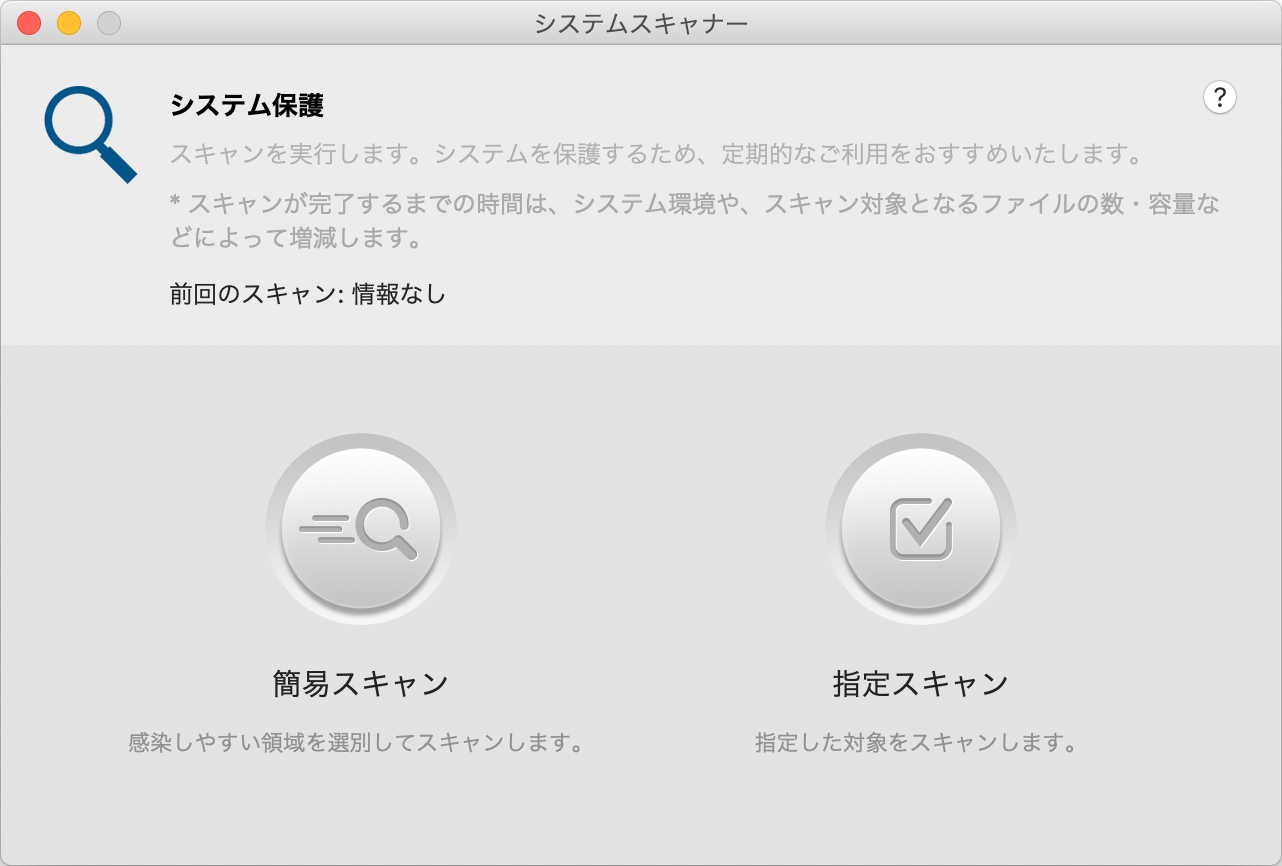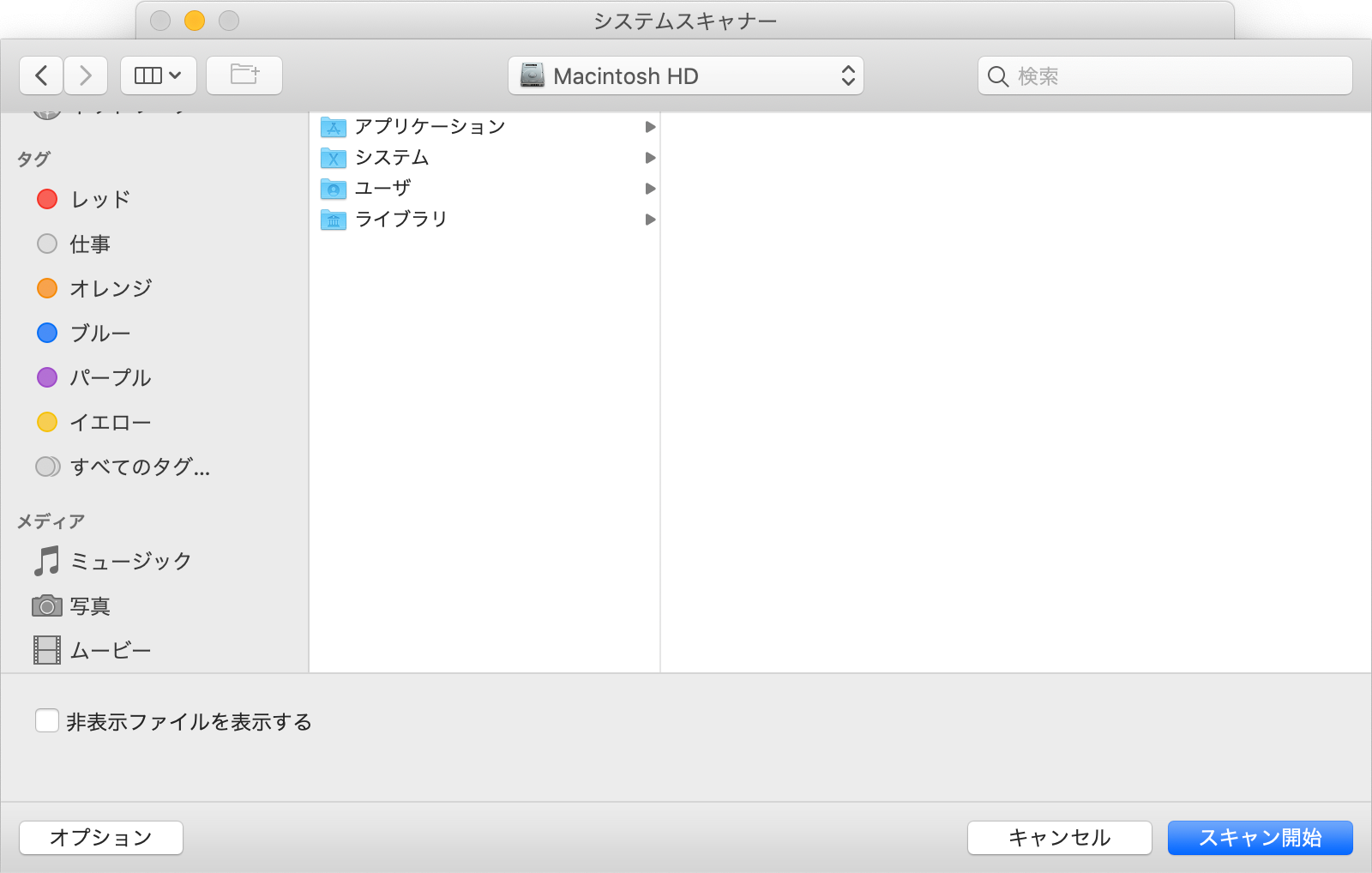システムスキャナー
パソコンのシステムやメモリをスキャンして、ウイルスを検知・駆除します。
スキャンはシステムスキャナー画面から実行します。動作方法の設定もできます。
 参考
参考
- システムスキャナーはウイルスに加え、悪性コードの疑いがあるプログラムや不要なプログラム(PUP)も検知・駆除できます。検知対象の設定は、環境設定をご参照ください。
- 圧縮ファイルは検知対象に含まれません。
スキャン方法には、簡易スキャンと指定スキャンの 2 種類があります。スキャン方法に応じて、スキャン対象の範囲と所要時間が変わります。
- 簡易スキャン: ウイルス感染の危険性が高い、システムの重要領域(/Applications・/Library・/System)のフォルダ・ファイル・ボリュームに特化してスキャンします。スキャン中、プロセス監視も同時に実行されます。
- 指定スキャン: パソコン内から任意のドライブ・フォルダを指定してスキャンします。プロセス監視は実行されません。
 参考
参考
パソコン内の全範囲をスキャンすると、サート・ネチズンのインストール前から潜伏しているウイルスも、一通りスキャンできます。
サート・ネチズンの利用開始後、時間を確保のうえ、全範囲の指定スキャンを一度は実行することを推奨します。
簡易スキャンの実行方法
- メニューバーからサート・ネチズンのアイコン(
 )をクリックします。
)をクリックします。
- メニューが表示されます。メニューからシステムスキャナーを選択します。
- システムスキャナー画面が表示されます。画面から簡易スキャンを選択すると、スキャンが実行されます。
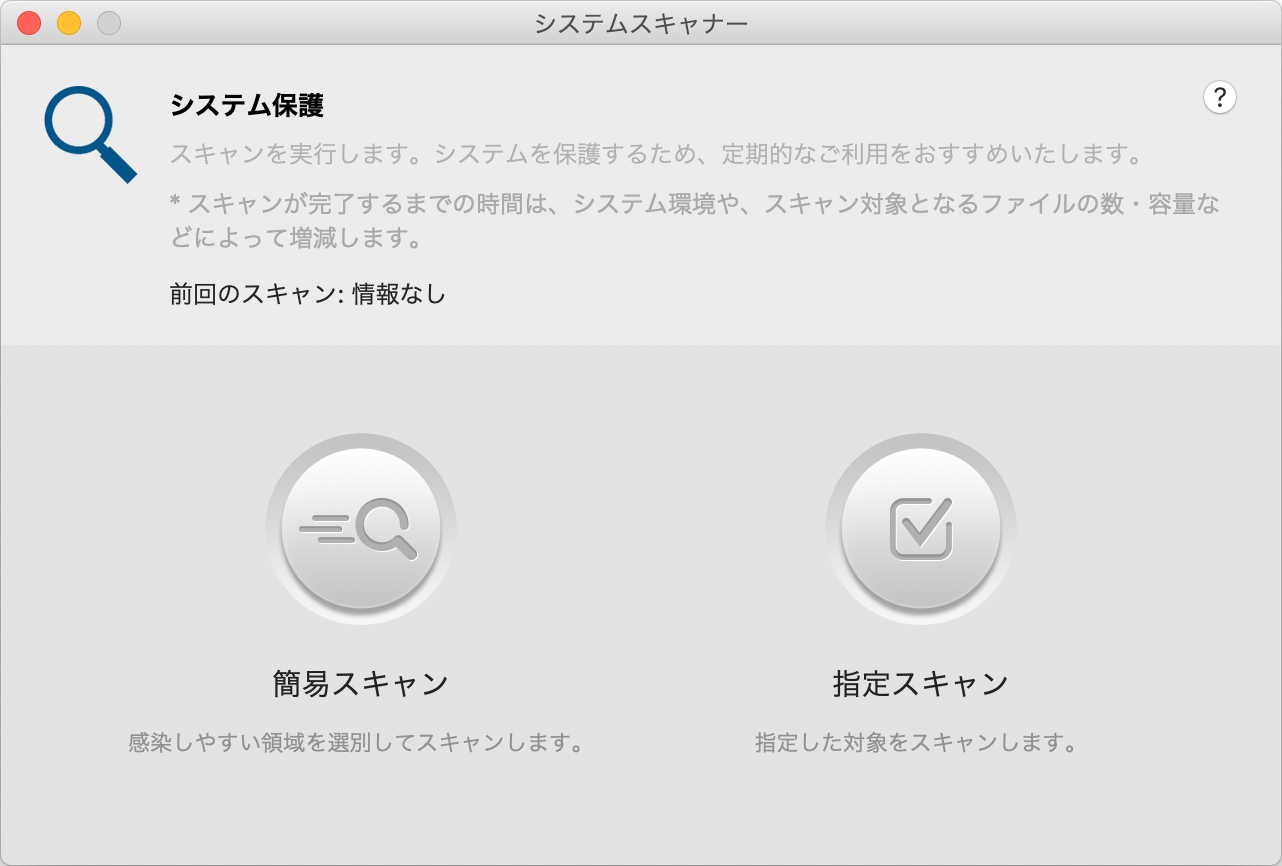
指定スキャンの実行方法
- メニューバーからサート・ネチズンのアイコン(
 )をクリックします。
)をクリックします。
- メニューが表示されます。メニューからシステムスキャナーを選択します。
- システムスキャナー画面が表示されます。画面から指定スキャンを選択します。
- ドライブ・フォルダリストが表示されます。スキャン対象を指定のうえ、スキャン開始を選択します。
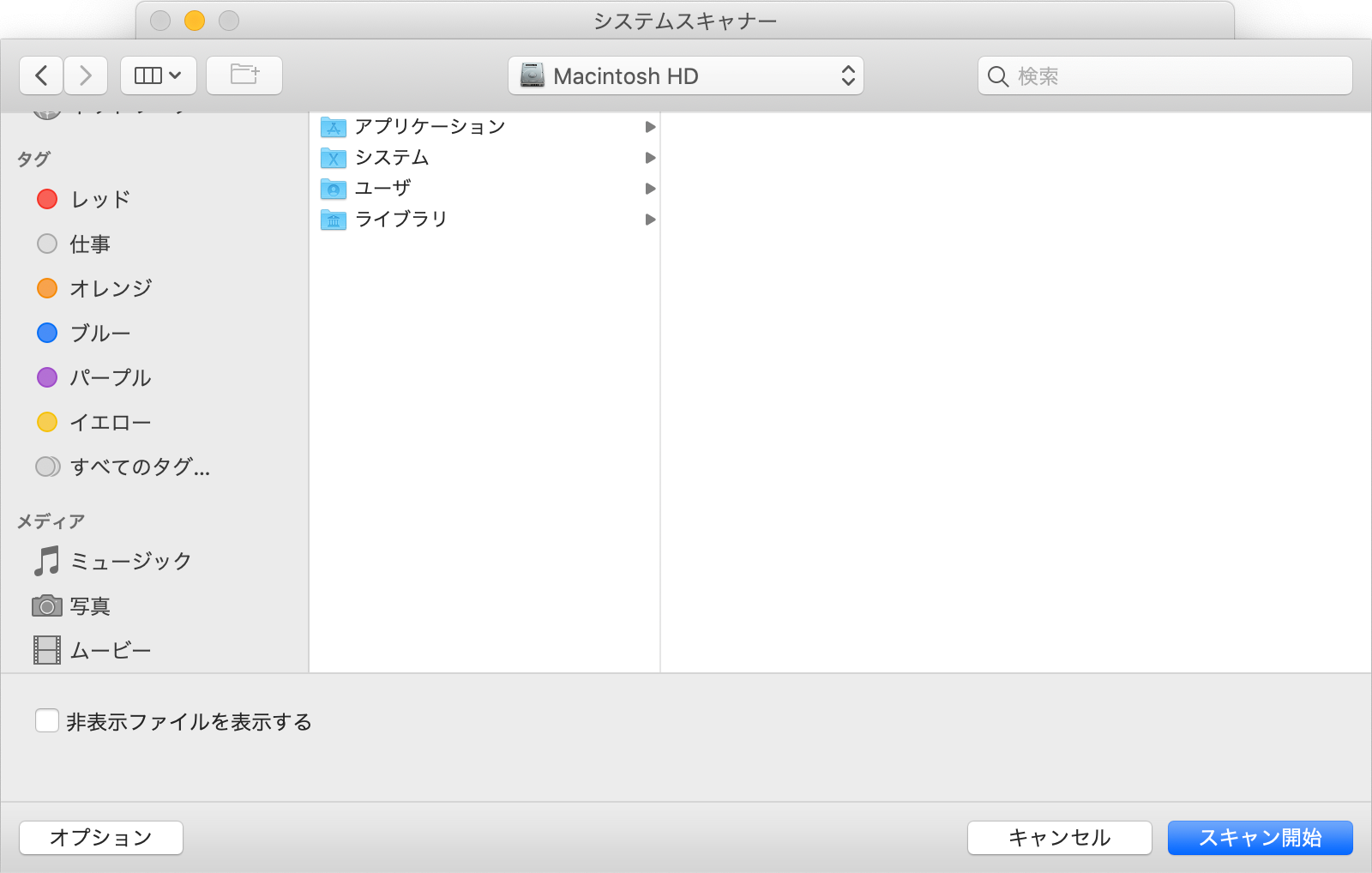
- ドライブ・フォルダリスト:指定スキャンの対象を選択します。非表示ファイルを表示するを選択すると、不可視のファイル・フォルダの表示有無が切り替わります。
- スキャン開始:設定した動作方法で、スキャンが実行されます。
 参考
参考 参考
参考 参考
参考